Microsoft Excel unterstützt die Funktion, ein Excel Arbeitsblatt zu kopieren. Dies ist besonders nützlich um Varianten eines Arbeitsblattes zu erstellen. Excel ist ein multifunktionales Tabellenkalkulationsprogramm, das für seine Vielseitigkeit und Benutzerfreundlichkeit bekannt ist. Es spielt eine entscheidende Rolle in der Datenverarbeitung und -analyse in verschiedenen Branchen. In dieser Excel Anleitung wollen wir detaillierter auf das Feature „Excel Arbeitsblatt kopieren“ eingehen und beleuchten, wie es die Arbeit mit Excel effizienter macht.
Wie man Arbeitsblätter in Excel kopiert
Nachfolgend eine Schritt-für-Schritt Anleitung, wie Sie Excel Arbeitsblätter kopieren können.
Schritt 1: Excel-Datei öffnen
Öffnen Sie Excel und navigieren Sie zur gewünschten Arbeitsmappe, die das zu kopierende Arbeitsblatt enthält. Wenn Sie kein spezifisches Arbeitsblatt im Auge haben, können Sie auch eine neue Arbeitsmappe erstellen und experimentieren.
Schritt 2: Arbeitsblatt selektieren
Nachdem Sie die Arbeitsmappe geöffnet haben, klicken Sie mit der rechten Maustaste auf das Tabellenregister des zu kopierenden Arbeitsblatts am unteren Rand des Excel-Fensters. Wählen Sie im Kontextmenü die Option „Verschieben oder Kopieren„.
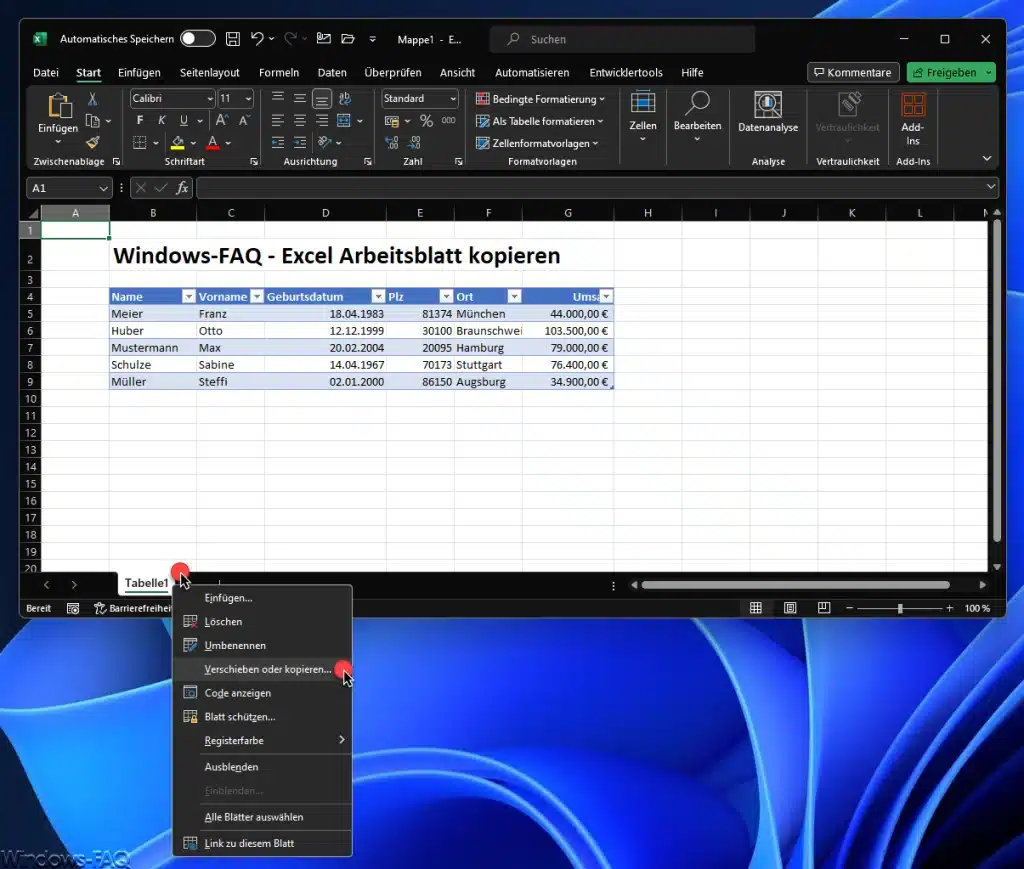
Schritt 3: Dialogfenster
Ein Dialogfenster erscheint. Hier können Sie auswählen, in welche Position und in welche Arbeitsmappe das Arbeitsblatt kopiert werden soll. Wählen Sie durch Markieren des Kontrollkästchens „Kopie erstellen“ die Option zum Kopieren des Arbeitsblatts aus und klicken Sie auf „OK“.

Schritt 4: Überprüfung
Nachdem Sie auf „OK“ geklickt haben, wird eine Kopie des Arbeitsblatts erstellt. Überprüfen Sie, ob alle Daten, Formeln und Formattierungen korrekt kopiert wurden.
Warum es Sinn macht, Arbeitsblätter zu kopieren
Aus folgenden Gründen macht es Sinn, Kopien von Excel Arbeitsblättern zu erzeugen.
1. Zeiteffizienz
Das Kopieren von Arbeitsblättern ist ein einfacher Weg, um Zeit zu sparen, wenn Sie mit Excel Tabellen arbeiten, die eine ähnliche Struktur, Formeln und Formatierungen aufweisen. Das Erstellen eines neuen Arbeitsblatts und das manuelle Einfügen all dieser Elemente kann zeitaufwendig sein.
2. Konsistenz und Standardisierung
Wenn Sie innerhalb eines Projekts oder Unternehmens mit mehreren Arbeitsblättern arbeiten, hilft das Kopieren von Arbeitsblättern, eine konstante und standardisierte Arbeitsweise sicherzustellen. Das trägt zur besseren Verständlichkeit und Nachvollziehbarkeit bei.
3. Datenintegrität und -sicherheit
Durch das Kopieren von Arbeitsblättern können Originaldaten geschützt werden. Dies ist besonders wichtig, wenn mehrere Benutzer Zugriff auf die Datei haben. Eine Kopie stellt sicher, dass das Original unverändert bleibt, selbst wenn in der Kopie Veränderungen vorgenommen werden.
4. Datensicherung
Das Kopieren von Arbeitsblättern dient auch als rudimentäre Form der Datensicherung. Im Falle eines Datenverlusts im Originalarbeitsblatt steht eine Kopie zur Verfügung.
5. Analyse und Vergleich von Daten
Das Kopieren ermöglicht den schnellen Vergleich verschiedener Datensätze und die Durchführung unterschiedlicher Analysen und Berechnungen ohne die Originaldaten zu beeinflussen.
Detaillierte Anwendungen
Analysen und Szenarien
Das Kopieren von Arbeitsblättern ist besonders nützlich, wenn verschiedene Szenarien oder Analysen durchgeführt werden müssen. Mit kopierten Arbeitsblättern können Sie unterschiedliche Variablen und Werte ändern und die Ergebnisse direkt vergleichen, ohne die Originaldaten zu verlieren oder zu verändern.
Mehrere Versionen
Manchmal ist es notwendig, mehrere Versionen eines Arbeitsblatts zu haben, zum Beispiel, um unterschiedliche Annahmen oder Methoden zu testen. Durch das Kopieren können Sie leicht verschiedene Versionen erstellen und bearbeiten.
Fazit
Das Kopieren von Arbeitsblättern in Excel ist ein zentrales und unverzichtbares Feature, das vielfältige Anwendungen und Vorteile bietet. Von der Zeitersparnis über die Wahrung der Datenintegrität bis hin zur Möglichkeit, verschiedene Szenarien und Analysen durchzuführen, macht das Kopieren von Arbeitsblättern die Arbeit mit Excel flexibler und effizienter. Mit der Befolgung der oben aufgeführten Schritte kann jeder Excel-Nutzer problemlos Arbeitsblätter kopieren und von den Vorteilen dieses Features profitieren.
– Excel Stunden addieren
– Excel Namensmanager
– Standardabweichung Excel – So geht´s
– Excel Zählenwenn

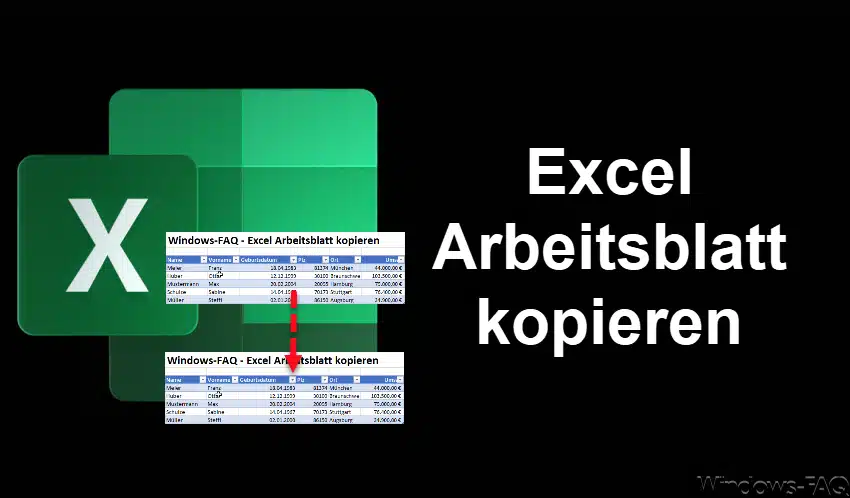


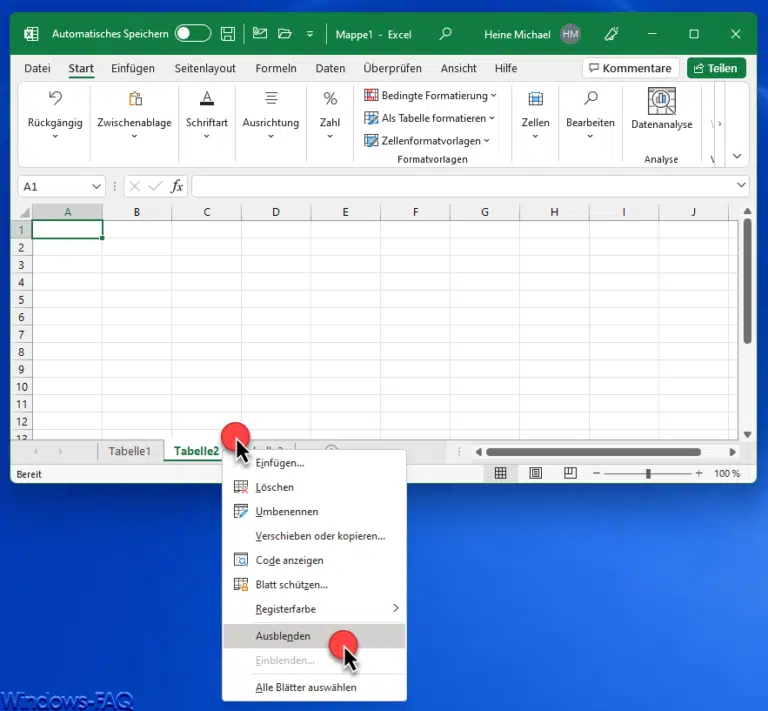

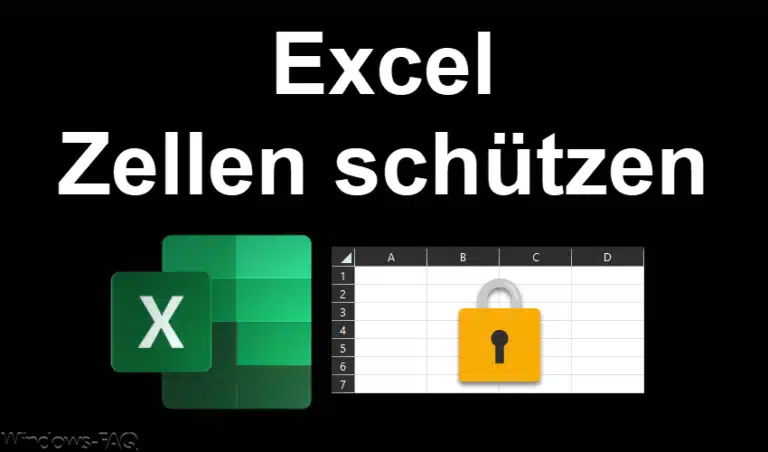






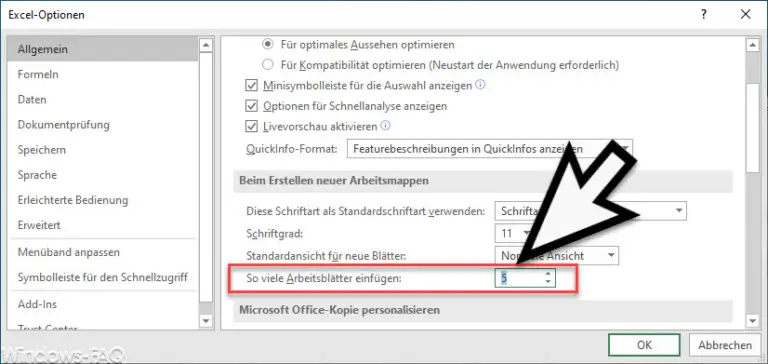

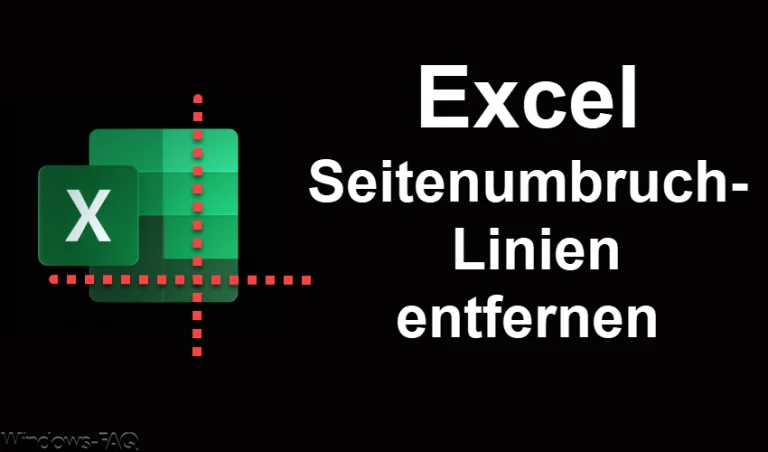


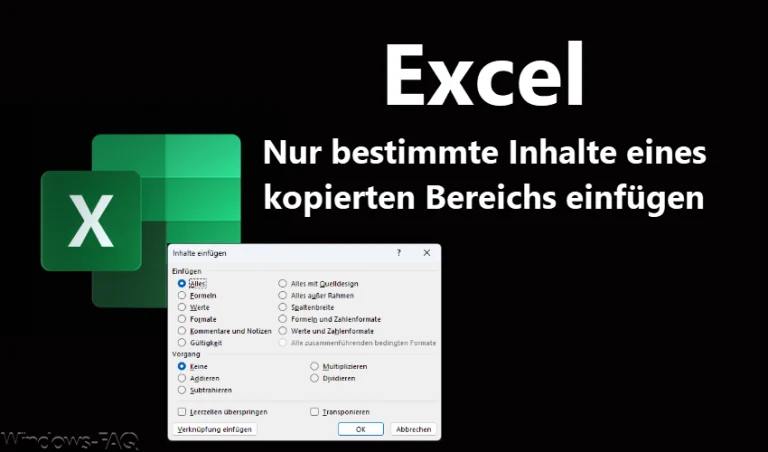





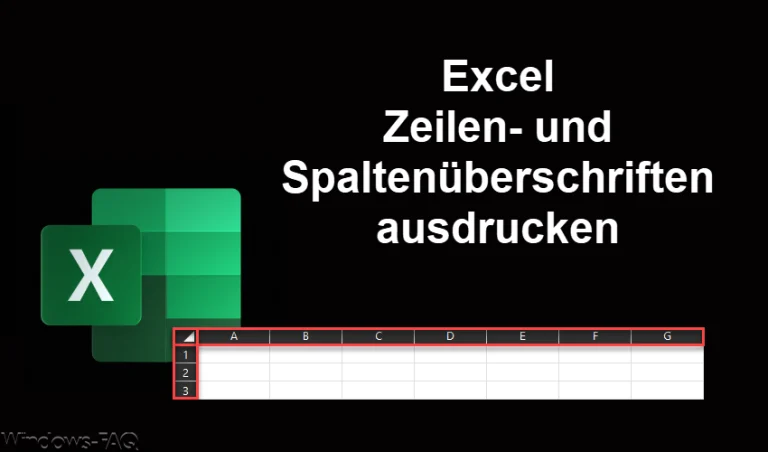


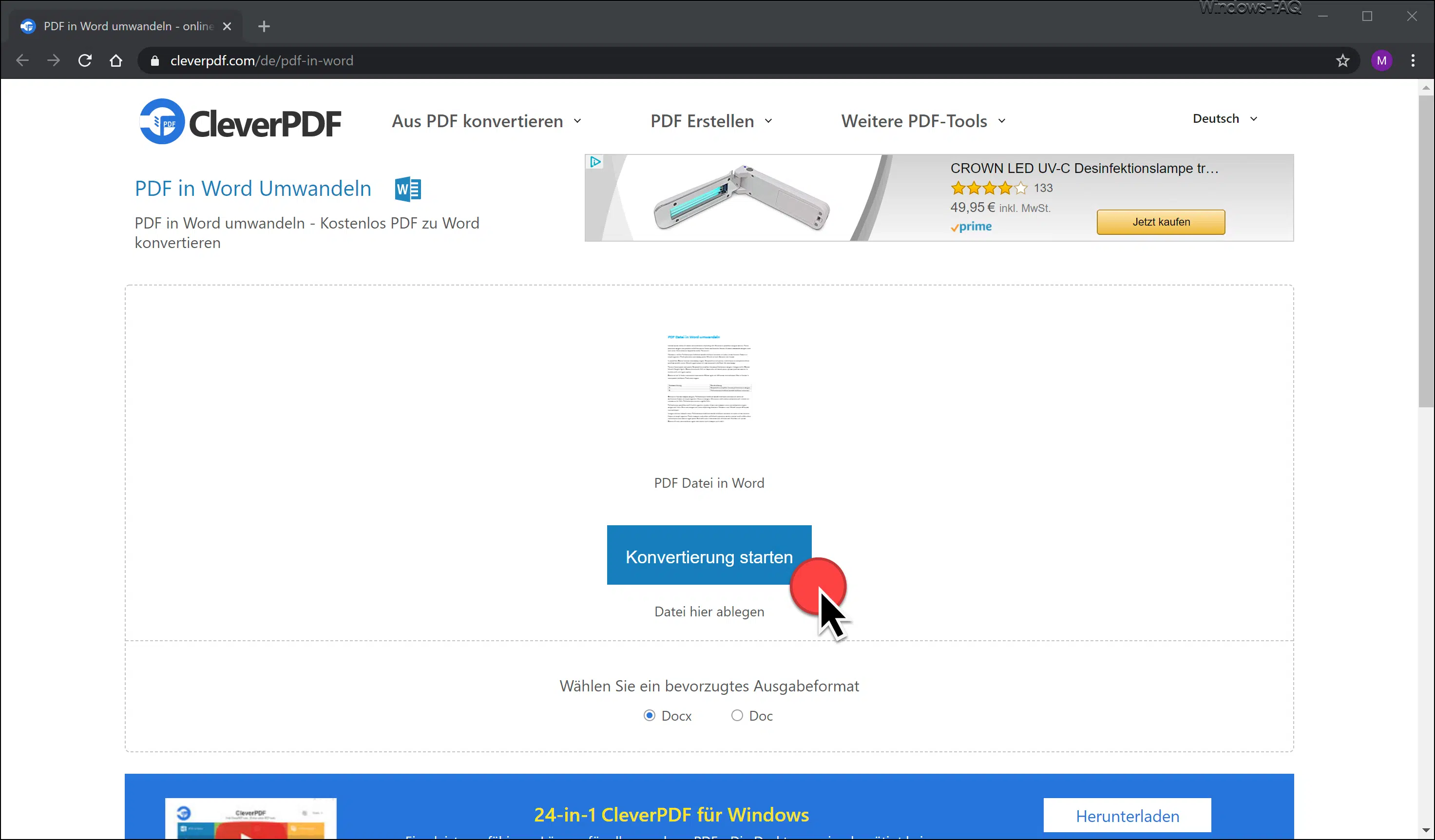





Neueste Kommentare